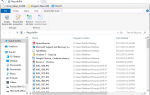Jak rozwiązać problem z brakiem odpowiedzi uTorrenta w systemie Windows 10?
- Samouczek wideo: uTorrent nie odpowiada / powoduje awarię / zawiesza komputer (naprawa)
- uTorrent zawiesza się lub zużywa dużo procesora
- uTorrent ulega awarii regularnie
- uTorrent utknął na pewnym procencie
- uTorrent nie otworzy plików torrent, mimo że torrenty są z nim powiązane
- uTorrent nie odpowiada / zawiesza się / zawiesza
uTorrent to jeden z najczęściej używanych darmowych programów na świecie, który ułatwia pobieranie i dystrybucję dużych ilości plików.
Jego wygoda w połączeniu z faktem, że nie musisz martwić się o awarie łączy lub czekać na wyłączenie komputera, dopóki wszystkie pobieranie nie zostanie ukończone, czyni go ulubionym wśród ponad 150 milionów użytkowników.
Gdy tylko połączenie internetowe zostanie przywrócone, uTorrent, który polega na udostępnianiu peer-to-peer, wznawia proces pobierania skądkolwiek się zatrzymał lub został przerwany.
Pojawiły się jednak skargi uTorrent nie odpowiada w systemie Windows 10. W tym artykule omówiono kilka problemów związanych z rozwiązywaniem problemów i rozwiązania ich rozwiązywania.
Co zrobić, jeśli uTorrent nie odpowiada?
Samouczek wideo: uTorrent nie odpowiada / powoduje awarię / zawiesza komputer (naprawa)
Ten film pokazuje, jak pozbyć się tego irytującego problemu. uTorrent powoduje duże frustracje, gdy nie reaguje, ponieważ blokuje komputer / laptop.
Zalecamy sprawdzenie tego filmu i połączenie jego kroków z poniższymi rozwiązaniami.
uTorrent zawiesza się lub zużywa dużo procesora
Przyczyną tego problemu mogą być następujące cztery rzeczy:
- Twoja zapora ogniowa
- Outpost Pro
- Program antywirusowy Avast
- Spyware Doctor 5
Jak to rozwiązać:
- W przypadku zapór można wyłączyć i ponownie uruchomić komputer, ale niektóre programy zapory muszą zostać odinstalowane, aby rozwiązać ten problem.
- W przypadku Outpost Pro wyłącz uTorrent z jego zasad, aby rozwiązać problem.
- W przypadku Avast wyłącz funkcję tarczy P2P.
- W przypadku Spyware Doctor 5, który powoduje zawieszanie się lub zawieszanie uTorrenta podczas instalacji, wystarczy go odinstalować lub przywrócić do wersji Spyware Doctor 4.
Zadbaj o chłodzenie komputera dzięki narzędziom do monitorowania procesora!
uTorrent ulega awarii regularnie
Może to być spowodowane przez jedną z tych czterech:
- V-Com System Suite
- Norman Personal Firewall
- Zapora NVIDIA
- Cybersitter
Jak to rozwiązać:
- Odinstaluj całe odpowiednie oprogramowanie.
uTorrent utknął na pewnym procencie
Jeśli napotkasz ten problem, oznacza to, że twoja kopia torrenta jest niekompletna lub niedostępna z powodu braku seederów.
Jak to rozwiązać:
- Możesz albo poczekać, aż zakończy się do 100%, lub spróbować uzyskać inną wersję uTorrent.
uTorrent nie otworzy plików torrent, mimo że torrenty są z nim powiązane
Jak to rozwiązać:
Oto przewodnik krok po kroku, jak rozwiązać ten problem:
- Otwórz preferencje
- Kliknij Skojarz z plikami .torrent
Może być konieczne otwarcie narzędzia Programy domyślne, aby zmodyfikować dowolne powiązania .torrent.
uTorrent nie odpowiada / zawiesza się / zawiesza
Jak to rozwiązać:
Ten problem można rozwiązać, wykonując kopię zapasową ustawień. Oto jak:
- Zrób kopię zapasową wszystkich plików torrent w Appdata
- naciśnij Windows + R. aby otworzyć Uruchom
- Rodzaj % appdata% uTorrent
- naciśnij Wchodzić
Po naciśnięciu klawisza Enter otrzymasz pliki torrent, które zwykle znajdują się w folderze mobilnym w Appdata.
- Pamiętaj o lokalizacji pobierania wszystkich niekompletnych pobrań
- Odinstaluj uTorrent
- Ponownie zainstaluj uTorrent
- Ustaw lokalizację pobierania jako folder wszystkich niekompletnych pobrań (w tym celu przejdź do opcji Preferencje w menu Plik)
- Otwórz wszystkie pliki .torrent za pomocą uTorrent
Uwaga: możliwe jest przywrócenie wszystkich ustawień do wartości domyślnych, zamykając uTorrent, a następnie usuwając settings.dat i settings.dat.old z Appdata. Można to jednak usunąć również podczas procesu odinstalowywania.
Trochę szczęścia? Podziel się z nami swoimi doświadczeniami w sekcji komentarzy.
Jeśli nie masz szczęścia z naprawieniem uTorrent, oto najlepsze alternatywy!
Jeśli wystąpiły inne błędy uTorrent, pomocne mogą być następujące artykuły:
- Błąd „Write to disk: Access Denied” z uTorrent [Poprawka]
- Błąd „Błąd plików brakujących w zadaniu” w programie uTorrent [FIX]
- Poprawka: System nie może znaleźć ścieżki błąd uTorrent w systemie Windows 10